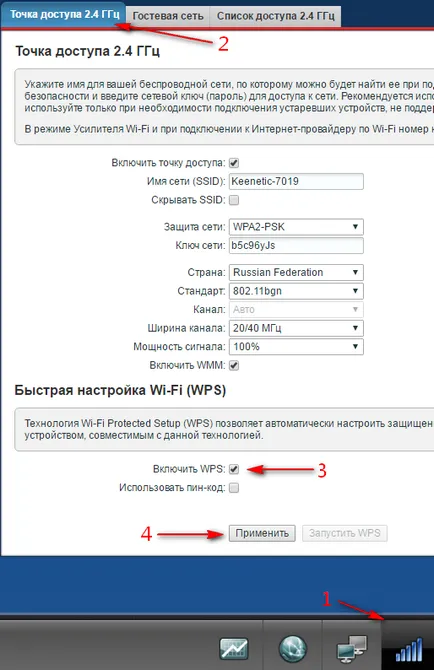Настройване на рутер ZyXEL keenetic Lite 3

Видяхме как да конфигурирате този модел за тридесетте най-големи доставчици на Москва и Московска област (за други доставчици, изброени настройки региони може да варира)
Допълнителни указания и решения на проблемите, свързани с лоши интернет работи, можете да получите помощ от секцията Computer
Не телекомуникационни услуги
За това ръководство ще бъде в състояние да се създаде не само някои от ZyXEL Keenetic модели черен интерфейс версия 2, но от друга страна, във връзка с типичната структура на WEB интерфейс
1. Монтаж и свързване на рутера ZyXEL Keenetic Lite 3
Всички конектори са разположени на задния панел на рутера
Свържете се с рутера към захранването и включете бутона за захранване
ISP кабел вкаран в Интернет порта (ако рутер е свързан като безжичен повторител, интернет порт оставете празно)
Ако устройството се използва като сигнал ретранслатор от главния рутера по жицата - пристанището е необходимо да се свържете с интернет с Ethernet кабел от един LAN-порт главния рутер или ADSL модем

Внимание! Този материал се смята за рутер конфигурация ZyXEL Keenetic Lite III в повторител (ретранслатор, Access Point) Режим на ръчно, така че изберете Пренос режим "Basic", както е показано по-горе
По всяко пристанище жълт поставете Ethernet кабел, който идва в комплект с рутера. В другия край на кабела се свързва с порт Ethernet за вашия лаптоп или компютър

След данните за операциите по компютърни трябва да установи връзка с мрежата, както ще видите известие в ъгъла на екрана
Ако сте се опитвали да конфигурирате рутера, или ако не можете да се свържете с устройството (не отвори WEB-интерфейс), първо трябва да се направи настройка на фабричните настройки и проверете настройките на мрежовата карта на компютъра
За да възстановите рутер ZyXEL Keenetic Lite 3 настройки, необходими, когато устройството е да натиснете и задържите бутона за рестартиране на 10-20 секунди на страничния панел (клечка за зъби или игла). След това светодиода на захранването на мига рутер панел и устройството се рестартира с фабричните настройки

Създаване на рутера се извършва чрез WEB-интерфейс
Изпълнете любимия си браузър
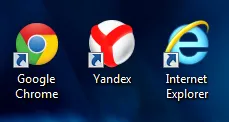
На първата страница на уеб-интерфейс, щракнете "Уеб конфигуратор"
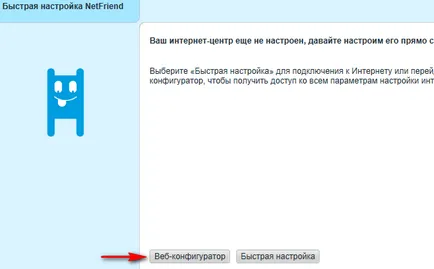
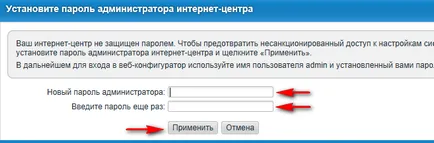
Сега сте в WEB-интерфейс рутер ZyXEL Keenetic Lite 3
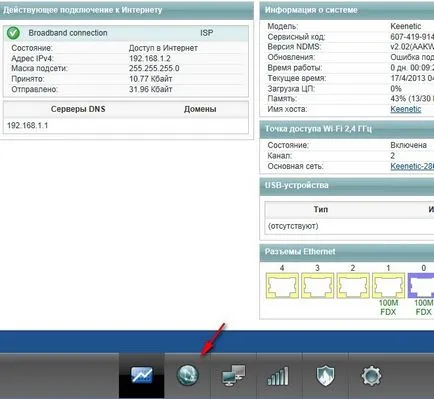
Ако искате да конфигурирате рутера като безжичен приемник - вие сте тук
Когато е свързан като повторител на телта - отидете на връзката
Първо, да конфигурирате рутера към интернет, и след това Опции за сигурност WiFi
3. Създаване на интернет на маршрутизатора ZyXEL Keenetic Lite 3
В долната меню WEB интерфейс, изберете "Internet" (глобус)
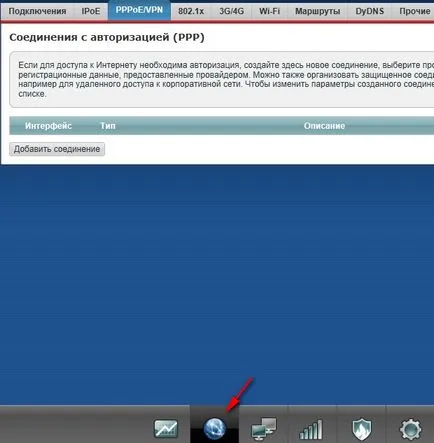
Сега кликнете върху логото на вашия доставчик от списъка по-долу, за да отидете на съответния артикул настройка
Ако вашият доставчик на услуги в нашия таблица не съществува или не сте от този регион - просто бавно следвайте инструкциите по-долу в таблицата
- PPTP - тунелен тип протокол "точка към точка" (произнася "WEE-чай-пее")
- L2TP - второ ниво тунелиране протокол ( "Al-Ti-две-пи")
- PPPoE - мрежа за пакети протокол по Ethernet ( "пиш-пиш-пиш-о-е")
Този тип удостоверяване трябва да бъде избран, ако вашият ISP - едно от следните неща:
В главното меню, изберете раздела IPoE, натиснете "Добавете интерфейс"
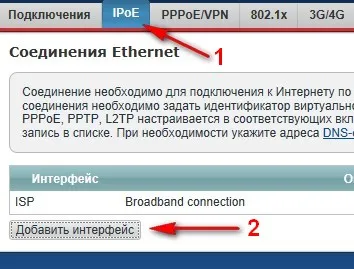
Кликнете върху "Прилагане"
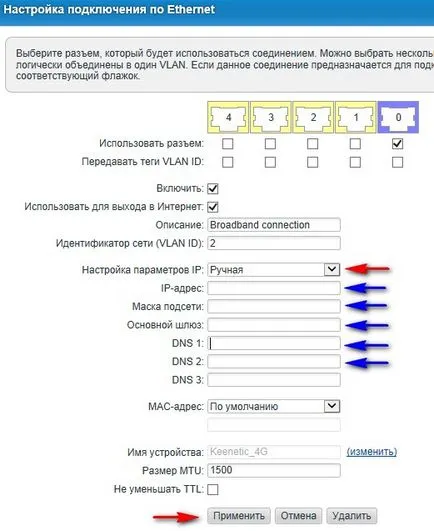
При конфигуриране на рутер като ретранслатор, преминете към стъпка Промяна подмрежа. когато настройвате като основен рутера - за да изберете WiFi сигурност
В главното меню, натиснете IPoE, и след това кликнете върху "Добавяне на интерфейса"
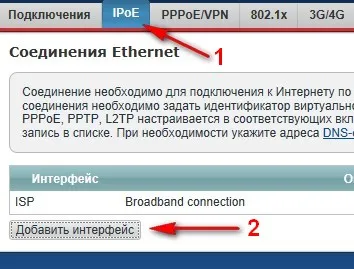
Сега натиснете "Apply" бутона
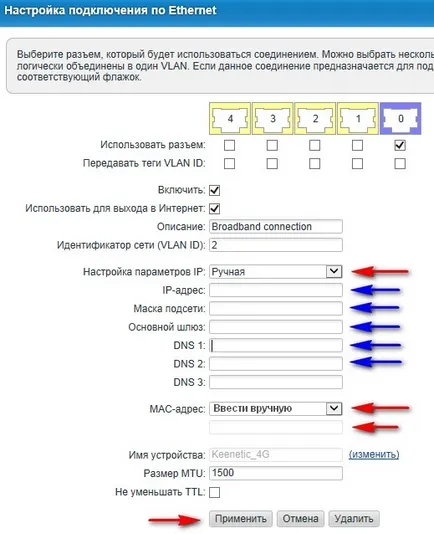
Създаване на рутера ZyXEL Keenetic Lite 3 за номер 1 доставчик VelNet, NetBayNet, Starlink и тип AlfaNetTelekom изисква PPTP връзки
Подгответе вашето име и парола в интернет и да се консултирате с вашия доставчик на име VPN сървър
Кликнете върху раздела PPPoE / VPN в горното меню, а след това кликнете върху "Добавяне на връзката"
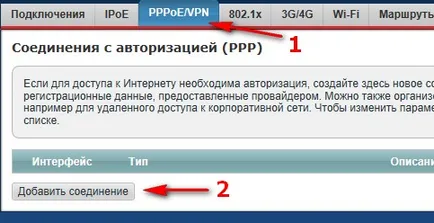
Кликнете върху "Прилагане"
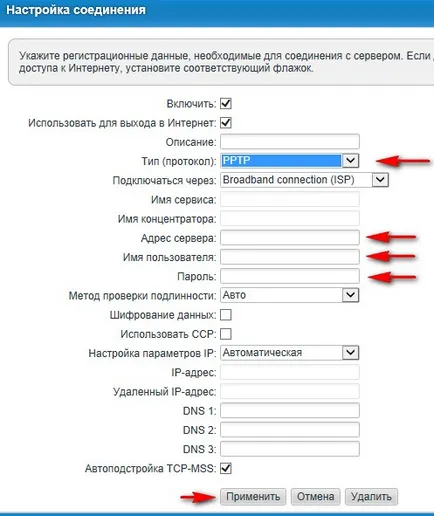
В полето "Описание" на, въведете име за връзката - всеки набор от символи
3.3.1. PPTP + статичен IP
Създаване на рутера ZyXEL Keenetic Lite 3 на PPTP + Статичен IP е необходимо да се коригира в някои сегменти на мрежата NetBayNet
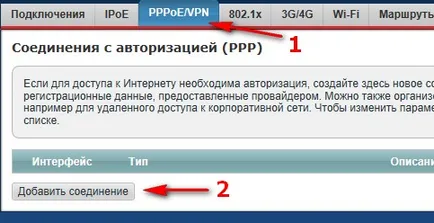
Кликнете върху "Прилагане"
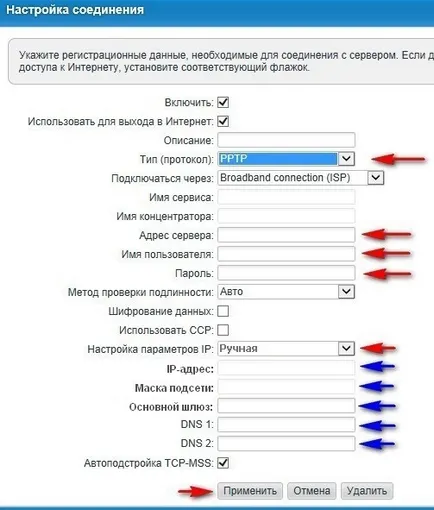
В полето "Описание" на, въведете име за връзката - всеки набор от символи
Сега отидете на Wi-Fi настройките за сигурност
L2TP връзка е необходимо при конфигурирането на рутера ZyXEL Keenetic Lite 3 доставчици за следното
В главното меню, изберете IPoE, а след това натиснете бутона "Добави Connection", или да кликнете върху линията с вече установената връзка
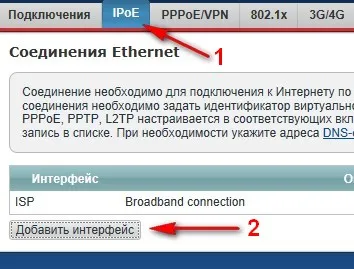
Кликнете върху "Прилагане"
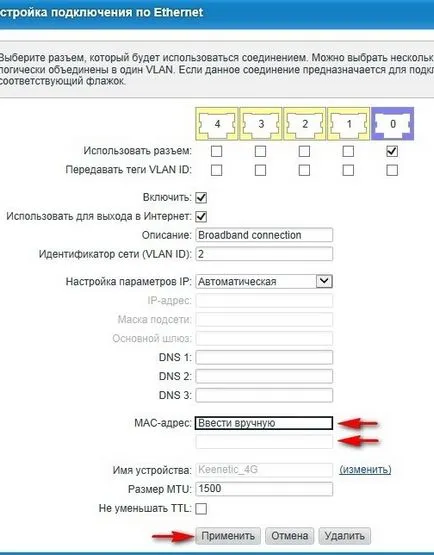
4. Конфигурирайте WiFi рутер ZyXEL сигурност Keenetic Lite 3
Задължително мярка с помощта на WiFi рутер е безжична мрежа криптиране за защита на информацията в компютрите си от неоторизиран достъп
В долната част, изберете менюто Настройки за безжични, както е показано на снимката по-долу
В горната част, кликнете върху раздела "Access Point", след попълване на "името на мрежата (SSID)" и "Мрежа ключ"
Кликнете върху "Прилагане"
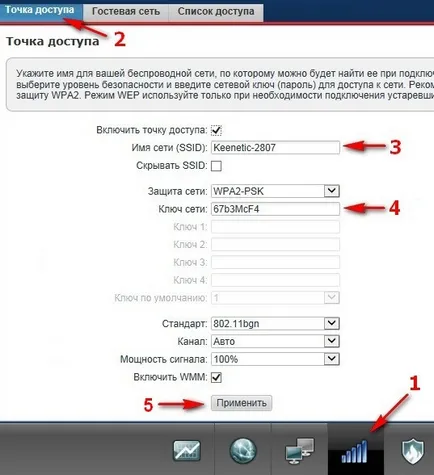
Сега рестартирайте рутера - в долната меню изберете "Настройки" (зъбни), а след това на върха на "Configuration" на някой, след което натиснете долната част на бутона "Restart"
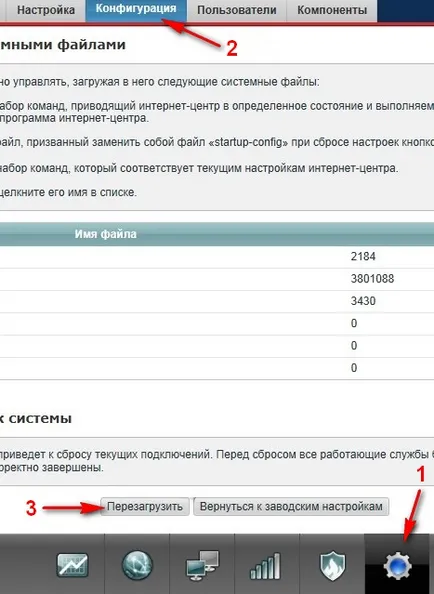
В тази конфигурация на рутера може да се счита приключила
Ако коварна рутер не иска да повиши онлайн канала - моля, обадете се +7 (495) 782-65-87. и ще напусне веднага овладеят
5. Промяна на подмрежа на рутер ZyXEL Keenetic Lite 3
Промяна на подмрежа на рутер се изисква, ако устройството ви е ретранслатор сигнал от друг рутер
Кликнете върху "Прилагане"
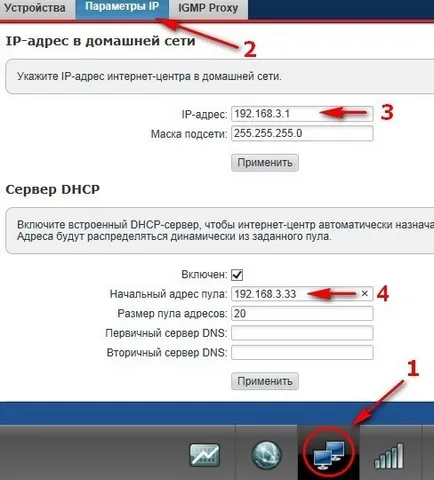
Възстановяването на фабричните настройки на рутера ZyXEL Keenetic Lite 3
За да нулирате, можете да използвате бутона RESET. или да го направите чрез уеб-интерфейса
Push в долната меню "Настройки" (зъбни), а след това изберете раздела в горната част на "конфигурация"
Натиснете "Назад към фабричните настройки" бутон, потвърдите действието и изчакайте, докато се рестартира рутера
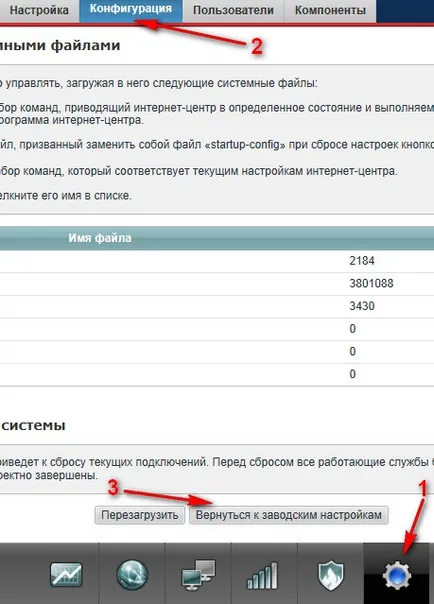
Конфигуриране на рутер ZyXEL Keenetic Lite 3 като безжичен приемник на сигнала
В този режим на рутера е свързан към безжична мрежа ZyXEL ядро рутера, и свържете устройството към безжична мрежа рутер ZyXEL

Долната уеб-базиран интерфейс, натиснете "Глоуб", а след това изберете раздела в горната част на "WISP 2,4 GHz"
реквизит "Wireless Network името (SSID)" The въведете името на вашата съществуваща Wi-Fi мрежа (можете да кликнете върху "Преглед мрежа" и кликнете върху името на желания на мрежата). Основна парола мрежа, въведете необходимата "WPA предварително споделен ключ", и определя в квадратчето "Използвайте за достъп до Интернет", а след това щракнете върху Приложи
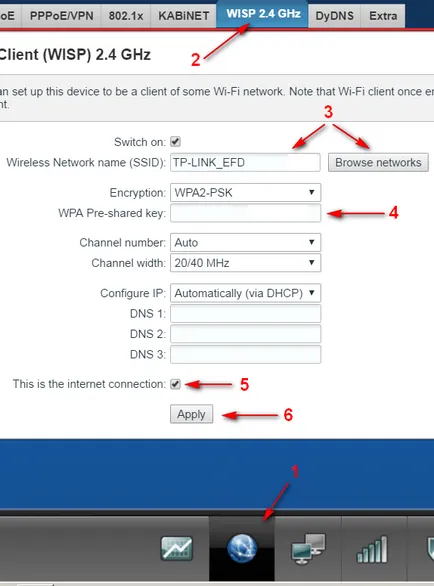
Този бутон се използва за свързване на устройства с безжична мрежа без парола.
Ще покажем процеса на Windows Пример
Кликнете върху иконата на мрежа в системната лента, след това кликнете на вашата безжична мрежа и натиснете Connect
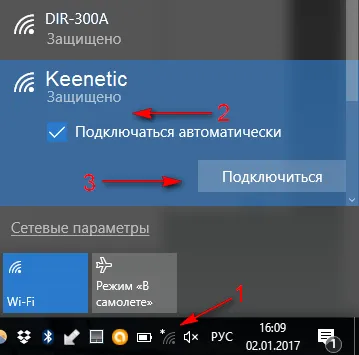
Вие трябва да бъдете подканени да натиснете бутона WPS на маршрутизатора
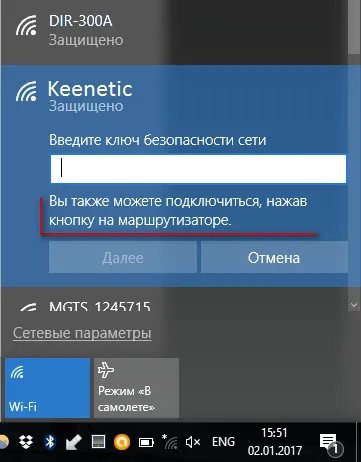
Моделът Keenetic Lite 3 се намира на горния панел. Натиснете и натиснете бутона WPS

След това, на компютъра трябва да видите съобщението "Get Settings от рутера"
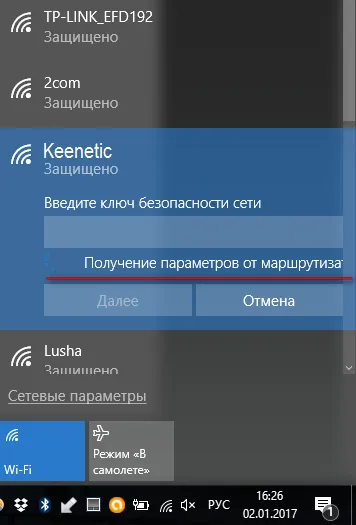
Мрежата ще себе си и на вашите компютърни дисплеи свърже "Connected, защитени"
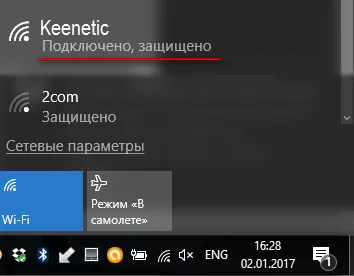
Ако бутонът WPS не работи, проверете настройките й в уеб интерфейса на рутера - кликнете на антената (1), а след това в началото на точката за достъп раздел, поставете отметка в квадратчето "Активиране на WPS" в долната част на менюто, а след това щракнете върху Приложи